

作者: Adela D. Louie, 最新更新: 2020年7月10日
您是否打算将iPhone联系人移至iCloud,以确保其安全并同时充当备份? 如果是这样,那么这篇文章适合您,因为我们将向您展示 如何将iPhone联系人同步到iCloud 以最简单的方式。 因此,如果您想了解更多信息,请继续阅读本文。
当您尝试将iPhone联系人同步到您的iCloud帐户时,您当然也要备份它们,以确保在iPhone设备发生问题时可以确保它们的安全。 我们知道您的联系人在iPhone设备上的重要性,因此我们将在本文中向您展示如何轻松将iPhone联系人同步到iCloud的方法。
第1部分。如何将iPhone联系人同步到iCloud第2部分。将iPhone联系人同步到iCloud的最佳选择部分3。 结论
使用iCloud同步您的联系人,您将能够对其进行备份。 这样,如果您不小心从iPhone设备上删除了它们,或者万一您的设备发生了某些严重问题,则可以轻松地还原它们。 因此,只需按照下面将向您展示的简单步骤,您就可以知道 如何将iPhone联系人同步到iCloud 立刻。
您需要做的第一件事是使用iCloud创建帐户,以防万一您还没有帐户。 为此,请按照下面为您准备的步骤进行操作。
一旦您能够创建自己的iCloud帐户,就可以继续 同步您的联系人。 要知道 如何将iPhone联系人同步到iCloud 只需按照下面的简单指南进行操作即可。
将联系人同步到iCloud后,将其转移到新的iPhone设备将变得更加容易。 您需要做的就是利用与您同步联系人的相同iCloud帐户,然后将其自动存储在新的iPhone设备上。 而且,如果您通过联系人在iPhone设备上进行了更改,则该更改也将应用于使用同一iCloud帐户的其他设备。
您在iPhone设备上拥有的其他联系人也将在iCloud上同步,例如从您的 雅虎 或Google。 同样,您还可以通过使用Web浏览器并访问iCloud网站来查看iCloud上的联系人。 www.icloud.com.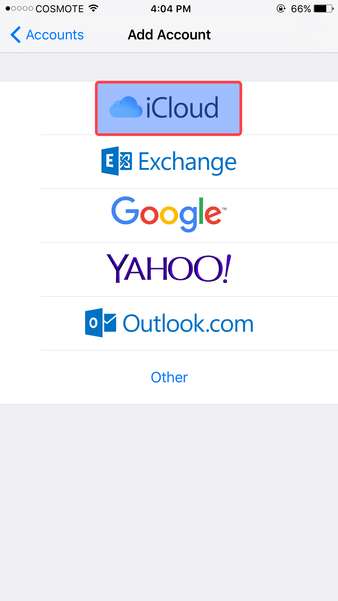
将iPhone联系人同步到iCloud帐户就像备份它们一样。 除此之外,除了使用iCloud帐户外,我们还有一个绝佳的选择。 此方法将要求您下载并安装第三方应用程序,以备份或同步iPhone联系人。 我们正在谈论的这个应用程序就是 FoneDog iOS数据备份和还原.
iOS数据备份和还原 单击一下即可将整个iOS设备备份到您的计算机上。 允许预览和还原备份中的任何项目到设备。 将您想要的备份导出到计算机。 恢复期间设备上没有数据丢失。 iPhone Restore不会覆盖您的数据 免费下载 免费下载
FoneDog iOS数据备份和还原是您可以用来将iPhone设备上的任何数据同步到计算机的最佳工具。 这样,您可以备份它们并根据需要还原它们。
通过使用FoneDog iOS数据备份和还原,您将能够备份或同步您的联系人,通话记录,照片,视频,文本消息,WhatsApp,语音邮件等。 因此,使用此应用程序,您可以轻松安全地从iPhone设备备份联系人。 该程序使用起来也非常安全,因为它不会覆盖iPhone设备上的任何其他数据。
现在,为了让您了解如何使用FoneDog iOS数据备份和还原将iPhone联系人备份和还原到计算机,以下是在下载并安装FoneDog之后需要遵循的步骤。您计算机上的iOS数据备份和还原。
在计算机上安装FoneDog iOS工具包后,继续并双击它以启动它。 然后,使用USB电缆将iPhone设备连接到计算机,然后等待程序检测到您的iPhone设备。 然后,一旦进入程序的主页,请继续并单击iOS数据备份和还原。 然后在下一个屏幕上,只需在iOS数据备份选项上选择即可。
然后,在程序的下一页,它将要求您选择要对备份文件执行的备份模式。 在此页面上,可以选择两种备份模式。 一种是标准备份,就像常规备份一样。
另一种是加密备份模式,在这种模式下,您将需要为备份文件设置密码。 这意味着选择“加密备份”模式可以保护您的备份文件。 为备份文件选择备份方式后,继续并单击“开始”按钮。
然后,在程序的下一页,FoneDog iOS数据备份和还原将向您显示它可以支持备份和还原的所有数据类型。 然后,您将可以在屏幕上看到一个列表,该列表指示您的消息,语音信箱,照片,视频,通话记录等。 因此,从屏幕上的该列表继续进行,只需选择“联系人”,然后单击“下一步”按钮。
一旦选择了要备份的数据类型,就无法继续从iPhone设备中选择要同步的所有联系人。 您可以选择要同步的联系人,也可以单击“全选”按钮立即选择iPhone上的所有联系人列表。
完成选择要从iPhone设备备份的所有联系人后,现在可以继续并单击“下一步”按钮。 从这里开始,您选择的所有联系人都将保存在计算机上,因此只需等待该过程完成即可。
现在,如果您希望使用相同的程序来还原联系人,则这里是您需要执行的步骤。
继续并将您的iPhone设备连接到计算机。 然后,在程序的主页上,继续并选择“ iOS数据备份和还原”,然后选择“ iOS数据还原”。
程序检测到您的iPhone设备后,它将向您显示所有可还原的备份文件。 因此,从该列表中继续选择最近的备份文件,然后单击“立即查看”按钮。
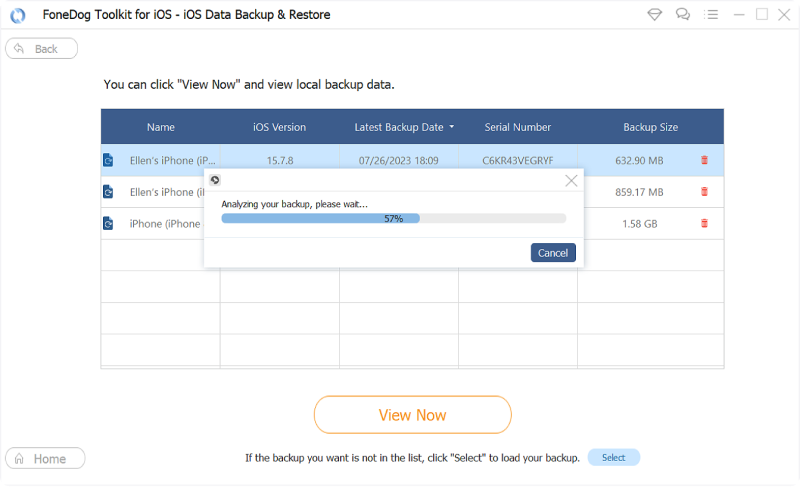
单击立即查看按钮后,FoneDog iOS数据备份和还原将开始扫描您选择的备份文件。 因此,从这里开始,您需要做的就是等待过程完成。 在这里,您可以选择暂停扫描过程或停止它以立即完成扫描。

扫描过程完成后,您现在就可以继续并选择要还原的数据。 在屏幕上的列表中,继续并单击“联系人”,其中包含的所有项目将显示在屏幕的右侧。 然后从那里开始,选择要还原到计算机的联系人。

选择完所有要还原的联系人后,现在就可以继续并在计算机上还原它们。 因此,您只需要单击屏幕底部的“还原到PC”按钮即可。
然后,还原所选联系人的过程将开始进行,因此您要做的就是等待还原过程完成。 您可以执行的另一种选择是将这些联系人还原到另一部iPhone设备。 只需单击“还原到设备”按钮。
如您所见,能够知道 如何将iPhone联系人同步到iCloud 很容易 现在,您要做的就是按照上面显示的步骤进行操作,您将永远不会出错。 但是,当您使用iCloud从iPhone备份或同步您的联系人时,您无法选择仅备份的联系人。 这意味着一旦您尝试同步iPhone联系人,列表中的所有内容都将保存到iCloud中。
但是,有另一种方法可以从iPhone设备备份联系人。 那就是通过使用FoneDog iOS数据备份和还原。 使用此程序,您将能够有选择地选择要从iPhone备份并在其他设备上还原的联系人。
这是您可以使用的一种出色工具,因为使用它是完全安全的,因为不会覆盖现有数据,易于使用且非常有效。 使用此工具,您还可以备份和还原iPhone设备上的其他一些数据类型,例如短信,通话记录,照片,视频等等。
发表评论
评论
热门文章
/
有趣乏味
/
简单困难
谢谢! 这是您的选择:
Excellent
评分: 4.6 / 5 (基于 90 评级)